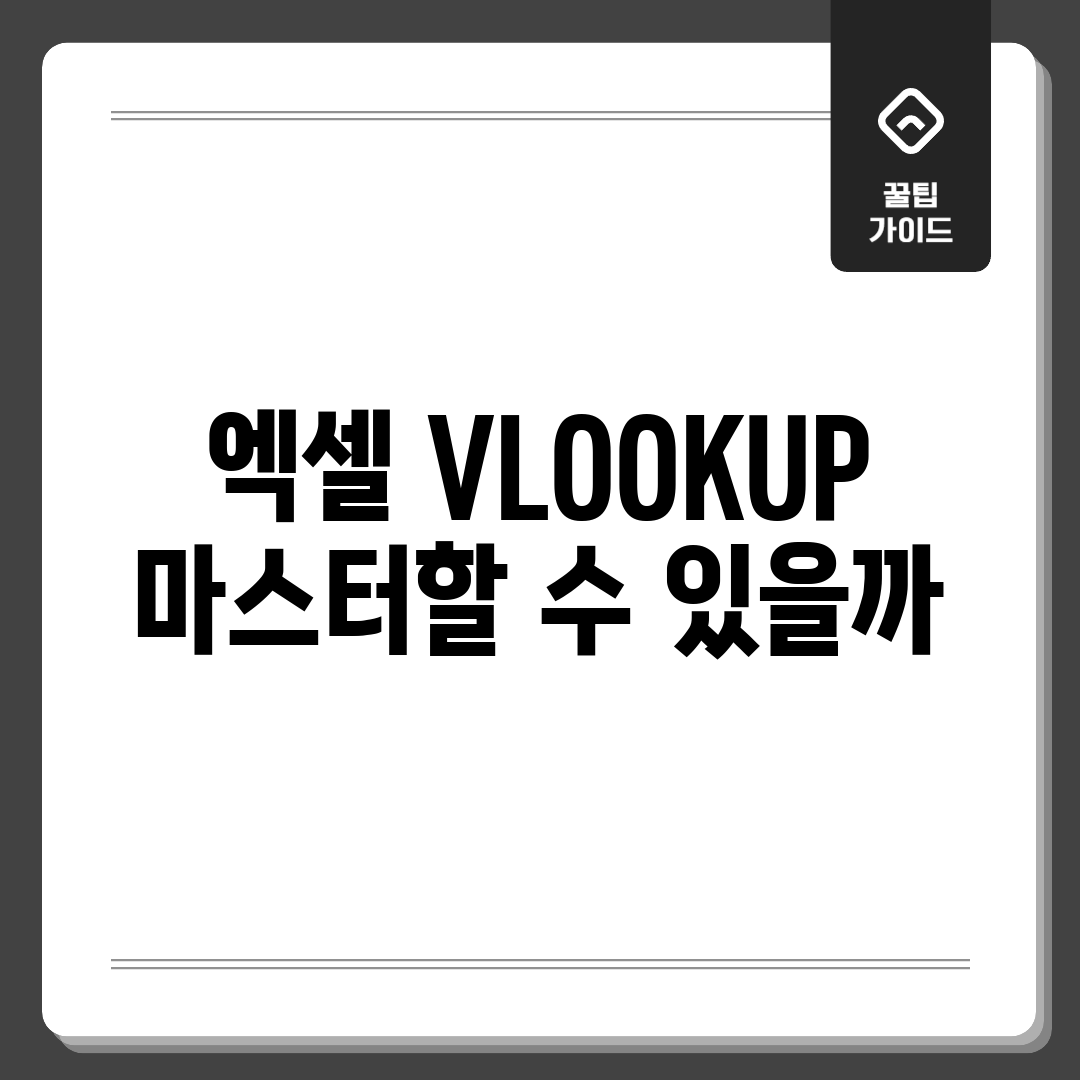데이터 검색, 이제 쉽게 시작하세요!
엑셀 활용 능력을 한 단계 업그레이드하고 싶으신가요? 엑셀의 강력한 검색 기능을 활용하면 방대한 데이터에서 원하는 정보를 쉽고 빠르게 찾을 수 있습니다. 지금부터 엑셀 데이터 검색의 기본 개념부터 활용법까지, 핵심 노하우를 쉽고 빠르게 마스터할 수 있도록 안내해 드립니다. 더 이상 복잡한 데이터 앞에서 망설이지 마세요!
데이터 검색 기능 기본 정보
| 구분 | 설명 |
|---|---|
| 명칭 | 데이터 검색 (Vertical Lookup 외) |
| 기능 | 지정된 범위에서 특정 조건을 만족하는 값을 찾아 해당 행의 다른 열에 있는 값을 반환합니다. |
| 핵심 활용 | 대량 데이터에서 특정 ID에 해당하는 정보 추출 |
데이터 검색은 엑셀 작업 효율성을 높이는 핵심 기능입니다. 명심하세요!
데이터 검색, 제대로 활용하고 계신가요?
데이터 검색 때문에 야근했던 경험, 혹시 있으신가요? 엑셀 작업 중 ‘이 기능만 잘 쓰면 효율이 훨씬 올라갈 텐데…’라는 생각을 해본 적 다들 있으실 겁니다.
나의 경험
데이터 검색과의 첫 만남
- 대학교 조별 과제: 엑셀 데이터 정리하다가 시간 부족
- 인턴 시절: 데이터 검색의 중요성을 절실히 깨달음
- 현재: 엑셀은 업무 필수 도구, 데이터 검색은 핵심 스킬!
데이터 검색, 이렇게 활용하세요!
자, 이제 데이터 검색을 정복할 시간입니다. 함께 엑셀 데이터 검색의 모든 것을 마스터해 볼까요?
- 정확한 참조 범위 설정: 찾으려는 값이 참조 범위 내에 있는지 확인하세요.
- 열 번호 지정 오류 방지: 원하는 값을 가져올 열 번호를 정확하게 입력해야 합니다.
- 정확한 값, 유사한 값 옵션 이해: 정확한 값을 찾을 땐 FALSE(0), 유사한 값을 찾을 땐 TRUE(1)를 사용하세요. 대부분의 경우 FALSE를 사용하는 것을 권장합니다!
이제 데이터 검색, 더 이상 어려워하지 마세요! 꾸준히 연습하면 누구나 데이터 검색 전문가가 될 수 있습니다.
데이터 검색, 실전에서 활용해 보세요!
엑셀 데이터 검색 기능, 어렵게 느껴지시나요? 이제 걱정 마세요! 실생활에서 활용할 수 있는 데이터 검색 사용법을 단계별로 안내합니다. 엑셀 데이터 검색의 모든 것, 지금부터 파헤쳐 봅시다!
데이터 검색 완벽 활용 가이드
데이터 검색은 엑셀에서 방대한 데이터에서 원하는 값을 쉽고 빠르게 찾아주는 강력한 도구입니다.
1단계: 검색 기준 값 준비하기
가장 먼저, 찾고자 하는 값(검색 기준 값)을 준비하세요. 예를 들어, ‘상품 코드’별로 ‘상품명’을 찾고 싶다면, ‘상품 코드’가 검색 기준 값이 됩니다.
2단계: 참조 테이블 준비하기
두 번째로, 검색 기준 값과 찾아올 값이 함께 포함된 참조 테이블을 준비합니다.
참고: 검색 기준 값은 참조 테이블의 가장 왼쪽 열에 위치해야 합니다.
팁: 참조 테이블은 별도의 시트에 보관하는 것이 좋습니다.
3단계: 검색 기능 활용하기
이제 원하는 검색 기능을 활용할 차례입니다. 원하는 셀에 다음 수식을 입력하세요.
=함수명(찾을 값, 참조 범위, 열 번호, [유사 일치])
- 찾을 값: 검색 기준 값이 있는 셀을 지정합니다.
- 참조 범위: 검색 기준 값과 찾아올 값이 포함된 테이블 전체 범위를 지정합니다. (예: A1:C100)
- 열 번호: 참조 범위에서 찾아올 값이 있는 열의 번호를 지정합니다. (참조 범위의 가장 왼쪽 열부터 1번으로 시작합니다.)
- [유사 일치]: 정확히 일치하는 값을 찾으려면 FALSE, 유사한 값을 찾으려면 TRUE 또는 생략합니다. 대부분의 경우 FALSE를 사용합니다.
4단계: 결과 확인 및 오류 처리
수식을 입력하고 Enter 키를 누르면 결과 값이 나타납니다. 만약 오류가 발생한다면, 찾을 값이 참조 테이블에 없거나, 참조 범위가 잘못되었거나, 열 번호가 잘못되었을 가능성이 높습니다. 함수를 다시 한번 꼼꼼히 확인해 보세요!
5단계: 응용 – 여러 개의 값 찾기
함수를 드래그하여 여러 개의 값을 한 번에 찾을 수 있습니다. 이때, 참조 범위는 절대 참조($)로 고정해야 합니다. (예: $A$1:$C$100)
데이터 검색, 오류 없이 완벽하게!
엑셀 검색 기능은 매우 유용하지만, 종종 오류 때문에 어려움을 겪을 수 있습니다. 특히 #N/A 오류는 흔하게 발생합니다. 지금부터 엑셀 데이터 검색의 모든 것을 활용하여 이 문제를 해결하는 방법을 알아볼까요?
문제 분석
#N/A 오류: 왜 값을 찾지 못할까요?
“많은 사용자가 ‘검색 기능 오류’ 때문에 자료 분석에 어려움을 겪고 있습니다. 한 직장인 K씨는 ‘자꾸 오류가 나서 퇴근이 늦어져요’라고 하소연합니다.”
#N/A 오류는 검색 기능이 지정된 범위 내에서 찾는 값을 찾지 못했을 때 발생합니다. 값을 찾지 못하는 데는 여러 이유가 있습니다. 찾아야 할 값이 아예 없을 수도 있고, 오타가 있을 수도 있으며, 서식 문제가 원인일 수도 있습니다. 예를 들어, 숫자처럼 보이지만 텍스트 형식으로 저장된 경우가 대표적입니다.
해결책 제안
오류 해결을 위한 3가지 방법
#N/A 오류 해결을 위한 효과적인 방법들을 소개합니다:
- 검색 값 정확히 확인: 오타나 불필요한 공백이 없는지 꼼꼼히 확인하세요.
- 데이터 형식 통일: 검색 값과 참조 범위의 데이터 형식이 일치하는지 확인하세요. 텍스트 형식을 숫자 형식으로 변경하는 것이 중요합니다.
- 오류 처리 함수 활용: 오류 발생 시 특정 값(예: 0, “찾을 수 없음”)을 표시하도록 설정합니다. 이를 통해 오류 메시지 대신 원하는 결과를 보여줄 수 있습니다.
“오류 처리 함수를 사용하니 훨씬 깔끔하게 정리되는 느낌입니다! 엑셀 전문가 L씨는 ‘오류 처리 함수는 검색 기능의 단점을 보완하는 훌륭한 도구입니다’라고 평가합니다.”
데이터 검색 오류, 더 이상 걱정하지 마세요! 제시된 해결책들을 통해 효율적인 데이터 분석 작업을 수행하고, 업무 효율성을 높일 수 있을 것입니다.
데이터 검색, 숙련된 전문가처럼!
엑셀 데이터 검색은 데이터 분석의 필수 도구입니다. 하지만 완벽하게 능숙해지기는 쉽지 않습니다. 지금부터 다양한 관점에서 비교 분석하여 전문가처럼 활용하는 방법을 알아봅니다.
다양한 관점
정확성 vs. 속도
데이터 검색 시 정확성과 속도는 상충될 수 있습니다. 정확한 결과를 위해서는 데이터의 정합성을 꼼꼼히 확인해야 하지만, 대용량 데이터에서는 속도가 느려질 수 있습니다. 반면, 속도를 높이기 위해 정확성을 간과하면 잘못된 결과를 초래할 수 있습니다.
유연성 vs. 단순성
검색 기능의 단순함은 장점이지만, 유연성이 부족하다는 단점도 있습니다. 여러 조건을 동시에 만족하는 값을 찾기 어려울 수 있습니다. 이럴 때는 다른 고급 함수를 사용하는 것이 더 효과적일 수 있습니다.
다양한
자주 묻는 질문
Q: 엑셀 VLOOKUP 함수는 정확히 무엇이며, 왜 배워야 할까요?
A: VLOOKUP 함수는 엑셀에서 특정 값을 기준으로 다른 표에서 데이터를 찾아 가져오는 데 사용됩니다. 방대한 데이터 시트에서 원하는 정보를 빠르고 정확하게 검색하여 효율성을 높이고, 오류를 줄여주기 때문에 배워두면 데이터 관리 및 분석에 매우 유용합니다.
Q: VLOOKUP 함수를 사용할 때 가장 흔하게 발생하는 오류는 무엇이며, 어떻게 해결할 수 있나요?
A: 가장 흔한 오류는 #N/A 오류로, 이는 찾는 값이 참조 범위에서 발견되지 않았을 때 발생합니다. 이 오류를 해결하려면 먼저 찾으려는 값이 참조 범위에 실제로 존재하는지 확인하고, VLOOKUP 함수의 네 번째 인수인 range_lookup 값을 정확하게 지정했는지 (정확히 일치하는 값을 찾으려면 FALSE 또는 0) 확인해야 합니다. 또한 참조 범위의 첫 번째 열이 찾으려는 값의 데이터 형식과 일치하는지 확인하세요 (예: 숫자, 텍스트).
Q: VLOOKUP 함수의 네 번째 인수인 ‘range_lookup’은 무엇이며, TRUE와 FALSE는 어떤 차이가 있나요?
A: range_lookup’은 VLOOKUP이 정확히 일치하는 값을 찾을지 (FALSE 또는 0) 아니면 유사 일치하는 값을 찾을지 (TRUE 또는 1, 또는 생략)를 결정합니다. FALSE는 정확히 일치하는 값만 반환하며, TRUE는 찾으려는 값과 정확히 일치하는 값이 없을 경우 찾으려는 값보다 작은 값 중 가장 가까운 값을 반환합니다. TRUE를 사용할 때는 참조 범위의 첫 번째 열이 오름차순으로 정렬되어 있어야 정확한 결과를 얻을 수 있습니다.
Q: VLOOKUP 함수 대신 사용할 수 있는 다른 엑셀 함수는 무엇이며, 각각 어떤 상황에 더 적합한가요?
A: VLOOKUP 함수 외에도 INDEX, MATCH, XLOOKUP 등이 있습니다. INDEX와 MATCH 함수를 함께 사용하면 VLOOKUP보다 유연하게 데이터를 찾을 수 있으며, XLOOKUP은 VLOOKUP의 단점을 보완하여 보다 강력하고 사용하기 쉬운 함수입니다. VLOOKUP은 간단한 데이터 검색에 적합하며, XLOOKUP은 복잡한 조건이나 다양한 방향으로 데이터를 검색해야 할 때, INDEX와 MATCH는 유연성이 중요할 때 유용합니다.
Q: 엑셀 VLOOKUP 함수를 더욱 효과적으로 활용하기 위한 팁이나 고급 활용법이 있을까요?
A: VLOOKUP과 함께 IFERROR 함수를 사용하여 #N/A 오류를 깔끔하게 처리할 수 있습니다. 또한, VLOOKUP 함수의 결과를 다른 함수의 인수로 사용하여 복잡한 계산을 수행할 수도 있습니다. 데이터 유효성 검사와 함께 VLOOKUP을 사용하면 드롭다운 목록에서 선택한 값에 따라 자동으로 데이터를 가져올 수 있어 데이터 입력의 효율성을 높일 수 있습니다. 고급 활용법으로는 다중 조건으로 검색하기 위해 배열 수식을 활용하거나, VBA 코드를 통해 VLOOKUP 기능을 확장하는 방법도 있습니다.